شهر شبکه
ارایه اخبار روز و آموزش های فناوری اطلاعاتشهر شبکه
ارایه اخبار روز و آموزش های فناوری اطلاعاتپچ کورد فیبر نوری با قیمت مناسب
یکی از مهمترین تجهیزات پسیو، پچ کورد (Patch Cord) می باشد. پچ کورد فیبر نوری یکی از انواع برند در این زمینه می باشد. به طور کلی پچ کورد جهت اتصال بین سوئیچ شبکه و پچ پنل و همچنین اتصال بین کامپیوتر (کارت شبکه) و پریز شبکه استفاده می شود.
در حال حاضر انواع مختلفی از پچ کوردهای فیبر نوری با کاربردهای مختلف در بازار موجود می باشد. حال شاید این سوال برای شما پیش بیاید که با وجود این تنوع چگونه می توان پچ کورد فیبر نوری مناسب برای کار خود را انتخاب کرد؟
مرحله اول: انتخاب نوع کانکتور مناسب
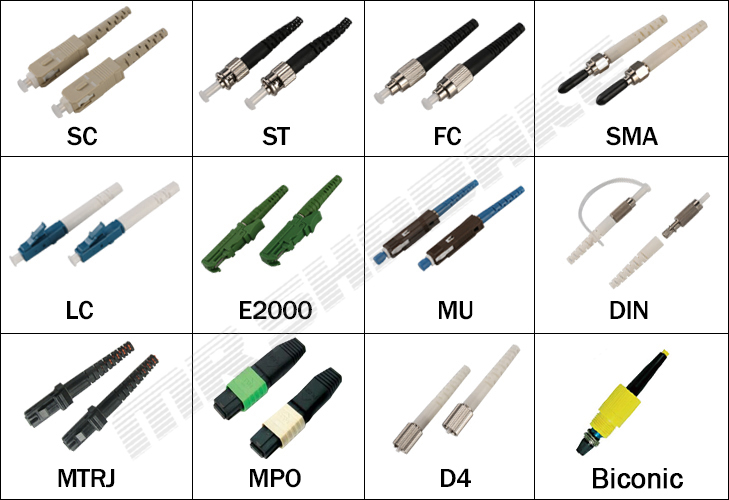
یک اتصال کابل فیبر نوری در هر دو انتها با یک کانکتور فیبر نوری ، مانند اتصال LC ، اتصال SC ، اتصال ST ، اتصال FC یا اتصال MPO / MTP خاتمه می یابد. هر کانکتور برای اتصال دستگاه خاصی مورد استفاده قرار می گیرد. اگر درگاه دستگاهها در هر دو انتها یکسان باشد ، می توانیم از کابل های فیبر نوری که در هر دو انتها دارای کانکتور یکسان هستند، مانند پچ کوردهای فیبر نوری LC-LC، SC -SC، ST-ST، MPO-MPO استفاده نماییم.
اگر درگاه دستگاه ها در هر دو انتها یکسان نباشد باید از پچ کوردهای فیبر نوری استفاده نمایید که در هر دو انتها بایکدیگر تفاوت دارند. از جمله این پچ کوردها شامل LC-SC، LC -ST و SC-ST می باشند.
مرحله دوم: انتخاب درست کانکتور (Polish (UPC/APC
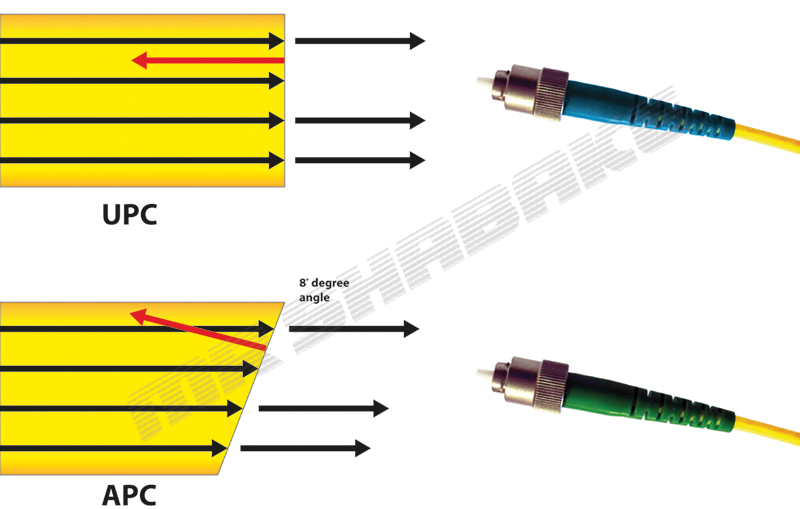
به غیر از انتخاب درست نوع کانکتور که در مرحله اول گفته شد، انتخاب درست نوع کانکتور Polish نیز اهمیت دارد. برای مثال می توانید پچ کوردی با کانکتور یکسان مانند SC/APC به SC و یا SC/APC به LC را انتخاب نمایید. از بین رفتن اتصالات APC نسبت به اتصالات UPC کمتر است. معمولاً عملکرد نوری اتصالات APC از اتصالات UPC بهتر است. اتصالات APC به طور گسترده ای در برنامه هایی مانند FTTx ، شبکه نوری منفعل (PON) و چند برابر کننده تقسیم طول موج (WDM) مورد استفاده قرار می گیرند که نسبت به از دست دادن بازده حساس تر هستند. اما اتصال APC معمولاً از کانکتور UPC گرانتر است. به طور کلی می توان گفت در برنامه های کاربردی که نیاز به سیگنال هایی فیبر نوری با دقت بالایی دارند ، APC و اما سیستم های دیجیتال با حساسیت کمتر می توانند با استفاده از UPC عملکرد خوبی داشته باشند.
مرحله سوم: انتخاب نوع کابل فیبر نوری (Single Mode یا Multimode)

کابل های فیبر نوری به دو دسته تقسیم می شوند : Single Mode و Multimode.
پچ کوردهای فیبر نوری Single mode از فیبر شیشه ای 9 / 125um استفاده می کنند. این پچ کوردها برای مسافت های طولانی تر طراحی شده اند. پچ کوردهای فیبر نوری Multimode معمولاً از فیبر شیشه ای 50 / 125um یا 62.5 / 125um استفاده می کند. این نوع از پچ کوردها می توانند چندین پرتوی نوری یا حالت را با زاویه بازتاب متفاوت منتقل نمایند. این کابل ها عموماً برای مسافت های کوتاه استفاده می شوند. عموماً پچ کوردهای Single mode زرد و پچ کوردهای Multimode به رنگ نارنجی می باشند.
مرحله4: انتخاب کابل ساده و یا دورشته ای (Simplex یا Duplex)

در یک رشته کابل نوری ساده تنها یک فیبر شیشه ای یا پلاستیکی وجود دارد و عموماً در جایی استفاده می شود که فقط یک خط انتقال و یا دریافت بین دستگاه ها لازم باشد. پچ کوردهای فیبر Simplex در هر انتها تنها یک اتصال فیبر نوری دارد که اغلب برای فرستنده های فیبر نوری Bidirectional) BiDi) استفاده می شود. پچ کورد فیبر نوری Duplex از دو رشته شیشه یا فیبر پلاستیکی تشکیل شده است که به طور معمول در قالب ساخت و ساز “zipcord” با روکش محکم وجود دارد. تارهای پچ کورد فیبر نوری برای فرستنده های معمولی استفاده می شوند.
Simplex و duplex پچ کوردهای فیبر نوری در هر دو حالت Single mode و Multimode در دسترس هستند.
مرحله5: انتخاب درست روکش کابل
در مجموع سه نوع روکش کابل وجود دارد: پلی وینیل کلرید (PVC) ، صفر هالوژن دودی کم (LSZH) و پلنوم غیر سازنده فیبر نوری (OFNP) که هر کدام را به صورت جداگانه توضیح خواهیم داد. شما با توجه به نیاز خود می توانید یکی از این سه نوع را انتخاب نمایید.
ـ PVC:
این کابل ها در برابر اکسیداسیون و تخریب مقاوم هستند و معمولاً برای اجرای افقی در مراکز سیم کشی استفاده می شوند.
ـ LSZH:
این کابل ها در برابر شعله مقاوم بوده و از آن در طبقات یک ساختمان استفاده می شود. (از جمله کابل های LSZH می توان به کابل شبکه Legrand مدل CAT6 SFTP LSZH و کابل شبکه Legrand مدل CAT6 UTP LSZH اشاره کرد )
ـ OFNP:
این کابل ها در برابر آتش و دود مقاوم بوده و می توان از آنها در فضاهای ساختمان که برای جریان هوا تعبیه می شوند استفاده کرد. لازم به ذکر است این نوع از فیبر نوری به عنوان مقاوم ترین در برابر آتش می باشد.
البته به غیر از این سه نوع کابلی که در بالا نام برده شد کابل رایج دیگری نیز وجود دارد به نام کابل زره پوش یا armored cable.ساختار لوله دوتایی و فلزی این پچ کورد سبب شده است تا بسیار سبک بوده و به راحتی خم شود. این کابل ها می توانند در برابر فشارهای بالا مقاومت نشان دهند. به همین دلیل می توان از آنها در کف ساختمان و یا قسمت هایی که در خطر قدم گذاشتن و یا فشار های زیاد هستند استفاده کرد. این کابل ها همچنین مقاومت بسیار خوبی در برابر برش ، سایش و کشش دارد.
مرحله 6: انتخاب طول مناسب
پچ کوردهای فیبر نوری در طول های مختلفی از 0/5 تا 50 میکرون تولید می شوند. شما می توانید با توجه به فاصله بین دستگاه های مورد نظر برای اتصال ، طول کابل مناسب را انتخاب کنید. البته به این نکته نیز توجه نمایید که پچ کوردهای Single Mode برای مسافت های بالاتر مناسب تر می باشند.
به طور کلی:
هنگام خرید یک پچ کورد فیبر نوری کلیه موارد بالا را در نظر بگیرید. برای مثال شما ممکن است بر حسب نیاز خود کابل نوری Single mode یا Multimode ، نوع خاصی از کانکتور LC ، SC یا … ، کانکتور Polish) APC) یا UPC روکش کابل PVC/LSZH/OFNP/ Armoredو طول خاصی را خریداری نمایید. با دنبال کردن این مراحل و فهمیدن آنچه دقیقاً به آن نیاز دارید ، می توانید انتخاب های مناسبی را برای برنامه های خود انجام دهید.
منبع :
سوئیچ سیسکو مدل CBS350-24t-4G
مشخصات و اطلاعات سوئیچ سیسکو CBS350-24t-4G:
سوئیچ سیسکو CBS350-24t-4G یکی محصولات کمپانی Cisco یکی از بهترین سوئیچ های سیسکو سری 350 سیکو بیزنس است. این سری سوئیچ های 350 دارای ویژگی های امنتی بالا برای حفظ و امنیت کسب و کار شما می باشد. این سوئیچ مدیریتی بسیار مقرون به صرفه و مناسب برای محیط های کوچک اداری است. با داشتن سوئیچ سیسکو cbs350-24t-4g میتوانید از قابلیت های پیشرفته آن در انتقال سریع اطلاعات و دیتا به سایر تجهیزات شبکه مانند سرور ها، پرینتر ها استفاده کنید.
سوئیچ شبکه چیست:
سوئیچ شبکه سخت افزاری است که سایر تجهیزات مانند سرور، دوربین های مداربسته، کامپیوترها و … را برای دریافت و ارسال داده، به شبکه متصل می کند. سوئیچ شبکه، بسته ها را از یک مبدأ گرفته و آن ها را به مقصد مورد نظر می رساند. این دستگاه ها بر روی لایه ی 2 یا لایه ی 3 در مدل OSI کار می کنند.
در واقع سوئیچ ها دارای جدولی از مک آدرس ها می باشند (Mac Address Table) که بر اساس این جدول بسته ها را از پورت های مشخص ارسال می کنند.به این صورت که وقتی دستگاه ارسال کننده اطلاعاتی را به سوئیچ میفرستد، مک آدرس مبدا از آن خوانده شده و در صورت نبودن در جدول، به جدول اضافه میشود.
از طرفی مک آدرس مقصد هم در این فریم وجود دارد. سوئیچ، آن را در جدول مک آدرس جستجو میکند و اگر تطابقی با آن در جدول پیدا کند، داده را به آن پورت میفرستد. اما اگر تطابقی یافت نشد بسته را به تمام پورتها به جز پورت فرستنده میفرستد ولی فقط گیرنده، آن را دریافت میکند و بقیه آن را Fail میکنند.به مرور زمان جدول مک آدرس به روز و کامل میشود و هرگاه دستگاه جدیدی به سوئیچ وصل شود، مک آدرس آن هم به جدول اضافه خواهد شد. اگر تمایل دارید در رابطه با مک آدرس بیشتر بدانید به مقاله مک آدرس چیست مراجعه کنید.
معرفی سوئیچ سیسکو CBS350-24t-4G:
سوئیچ سیسکو cbs350-24t-4g دارای 24 پورت 10/100/ 1000گیگابایت بر ثانیه و 4 پورت فیبر نوری است. این سوئیچ 24 پورتی از نوع مدیریتی بوده است که در لایه 3 شبکه فعالیت میکند و از چند حالت مختلف مدیریتی برای گسترش شبکه برخوردار است. همچنین این سوئیچ از فناوری POE با خروجی 25.63 را پشتیبانی میکند. در نتیجه هر دستگاهی که به سوئیچ متصل باشد برق آن به وسیله پورت LAN تامین میشود و دیگر احتیاجی به سیم کشی برقی ندارد.
سوئیچ سیسکو cbs350-24t-4g دارای قابلیت انتقال اطلاعات و دیتا با سرعت بالایی است. همچنین این سوئیچ شبکه دارای ظرفیت سوئیچینگ 56.0گیگابیت در ثانیه است و از فرم فاکتوری 1U بهره میبرد. از دیگر ویژگی های این محصول میتوانیم به ظرفیت فلش 256 مگابایت در ثانیه و حافظه رم 512مگابایت اشاره کنیم.
منبع :
سوئیچ سیسکو مدل CBS350-24P-4G
مشخصات و اطلاعات سوئیچ سیسکو CBS350-24P-4G:
سوئیچ سیسکو CBS350-24P-4G از سری سوئیچ های سری 350 سیسکو بیزینس CBS یکی از محصولات کمپانی Cisco است که در بازار بزرگ تجهیزات شبکه عرضه و به فروش می رسد. این سوئیچ سری 350 جزو سوئیچ های مدیریتی مقرون به صرفه است که برای تمام شبکه های اداری کوچک بسیار مناسب است. زمانی که شما به یک شبکه پایه ای با کارایی بالا جهت اتصال سیستم کارمندان برای انتقال داده ها، تصاویر و ویدئو ها نیازمند هستید سوئیچ های سیسکو بیزینس سری۳۵۰ راهکار مناسبی برای رفع نیازهای کاربران خواهد بود.
سوئیچ شبکه چیست:
سوئیچ شبکه سخت افزاری است که سایر تجهیزات مانند سرور، دوربین های مداربسته، کامپیوترها و … را برای دریافت و ارسال داده، به شبکه متصل می کند. سوئیچ شبکه، بسته ها را از یک مبدأ گرفته و آن ها را به مقصد مورد نظر می رساند. این دستگاه ها بر روی لایه ی 2 یا لایه ی 3 در مدل OSI کار می کنند.
اساس کار سوئیچ ها Mac Address بوده و می توانند بر حسب مک آدرس تصمیم بگیرند یک بسته را از کدام پورت خود ارسال کنند. در حقیقت سوئیچ ها دارای جدولی از مک آدرس ها می باشند (Mac Address Table) که بر اساس این جدول بسته ها را از پورت های مشخص ارسال می کنند.به این صورت که وقتی دستگاه ارسال کننده اطلاعاتی را به سوئیچ میفرستد، مک آدرس مبدا از آن خوانده شده و در صورت نبودن در جدول، به جدول اضافه میشود.
از طرفی مک آدرس مقصد هم در این فریم وجود دارد. سوئیچ، آن را در جدول مک آدرس جستجو میکند و اگر تطابقی با آن در جدول پیدا کند، داده را به آن پورت میفرستد. اما اگر تطابقی یافت نشد بسته را به تمام پورتها به جز پورت فرستنده میفرستد ولی فقط گیرنده، آن را دریافت میکند و بقیه آن را Fail میکنند. به مرور زمان جدول مک آدرس به روز و کامل میشود و هرگاه دستگاه جدیدی به سوئیچ وصل شود، مک آدرس آن هم به جدول اضافه خواهد شد. اگر تمایل دارید در رابطه با مک آدرس بیشتر بدانید به مقاله مک آدرس چیست مراجعه کنید.
معرفی سوئیچ سیسکو CBS350-24P-4G:
سوئیچ سیسکو CBS350-24P-4G دارای 24 پورت اترنت گیگابیت یا 10/100/1000 مگابیت برثانیه و 4 پورت فیبر نوری است همانطور که در بالا گفتیم این سوئیچ از نوع مدیریتی در لایه 3 شبکه فعالیت میکنید. سوئیچ سیسکو CBS350-24P-4G قابلیت انتقال اطلاعات و دیتا با سرعت بالا را دارد همچنین از فناوری POE+ برخوردار است در نتیجه هر دستگاهی به سوئیچ متصل باشد برق آن به وسیله پورت LAN تامین میشود و دیگر احتیاج به برق کشی و سیم کشی ندارد.
این محصول دارای 1 عدد پورت USB-A و یک mini USB-B است. ظرفیت سوئیچینگ این دستگاه 56 گیگابیت برثانیه و نرخ فوراورد 41.66Mpps می باشد. از دیگر ویژگی های این دستگاه میتوانیم به 512 مگابایت حافظه رم و قابلیت توان مصرفی 195 وات اشاره کنیم. همچنین سوئیچ سیسکو CBS350-24P-4G دارای طراحی زیبا و جمع و جور، مناسب برای نصب برای فروشگاه های خرده فروشی، دفاتر و کلاس های درس است.
منبع :
خرید سوئیچ سیسکو مدل CBS350-24P-4G
کابل شبکه لگراند مدل Cat5E SFTP 305m
مشخصات و اطلاعات کابل شبکه لگراند Cat5E SFTP 305m:
کابل شبکه لگراند Cat5E SFTP 305m یکی از تجهیزات شبکه محسوب میشود. این پچ کورد برای ارسال و دریافت داده و اطلاعات استفاده میشود و دیتاها را بدون هیچگونه آسیبی ارسال میکند.
کابلهای شبکه به سه نوع بدون شیلد و فویل (UTP)، با فویل (FTP) و با شیلد و فویل (SFTP) موجود در بازار وجود است که کابلهای فویل دار در برابر نویز و پارازیت مقاومت بیشتری نسبت به انواع کابل های دیگر دارند و در فضاهایی که احتمال نویزها بسیار زیاد است مورد استفاده قرار میگیرد.
همچنین کابلهای SFTP از شیلد با بافتی انعطافپذیر و از نظر مکانیکی محکم استفاده شده است که کابل شبکه لگراند Cat5E SFTP 305m دارای SFTP است. این نوع از محافظ به کاهش تداخل سیمهای مجاور و سایر کابلها کمک میکند و مانند کابلهای FTP در برابر نویز و پارازیت مقاومت بالایی دارند و از این کابل شبکه ب دلیل داشتن یکلایه فویل و یکلایه شیلد میتوان در کنار کابل برق بدون هیچگونه خطری استفاده کرد.
معرفی کابل شبکه لگراند Cat5E SFTP 305m:
کابل شبکه لگراند Cat5E SFTP 305m از چهار زوج سیم به هم تابیده تشکیل شد است این کابل شبکه دارای تست فلوک است که با خیال راحت میتوانید در پروژهها از این کابل استفاده کنید. تست فلوک جهت چک کردن لینکهای ساخته شده و عدم قطعی در بین کابلهای شبکه و کابلهای نوری استفاده میشود. همچنین اطلاعات بسیاری دررابطهبا کابل شبکه و وسایل تجهیزات شبکه را در اختیار کارشناس شبکه قرار میدهد.
کابل شبکه لگراند Cat5E SFTP 305m در بیشتر موارد در پروژههایی که در بیرون ساختمان و یا جهت مصارف سازمانی و کارخانهها با قابلیت خنثی نمودن اثرات نویز محیطی بر روی کابل استفاده میشوند. ساختار این کابلها از فویل و شیلد محافظ شده استفاده شده است و مقاومت خوبی در مقابل نویز و میدانهای مغناطیسی دارد. جنس داخلی و مغزی این کابل از مس خالص است تا دادهها را با بالاترین کیفیت انتقال دهد.
کابل شبکه لگراند Cat5E SFTP 305m دارای روکش LSZH است این روکش دارای خاصیتی است که در هنگام آتشسوزی دود سمی ایجاد نمیکند که این خود باعث بالارفتن ایمنی در هنگام حوادث میشود همچنین در مکانهایی که احتمال آتشسوزی وجود دارد از این کابل شبکه در پروژهها استفاده میکنند.

ویژگیهای کابل شبکه لگراند Cat5E SFTP 305m:
کابل شبکه لگراند Cat5E SFTP 305m مقاومت بسیار خوبی در برابر عوامل مختلف محیطی مانند: رطوبت، آبخوردگی، پوسیدگی، نور خورشید، تغییرات دما و … و عوامل فیزیکی مانند کشش و … دارد که بهراحتی و با کمترین تهدید به مشکل برنمیخورد و باعث قطع اطلاعات و دیتاها نمیشود. بیشترین مسافتی که این کابل میتواند دیتا را انتقال دهد 100 متر است و برای انتقال بیشتر باید از تکرارکنندههای موجود استفاده کنید تا بتوانید به متراژ دلخواه کابلکشی شبکه انجام دهید.
مشخصات فنی کابل شبکه لگراند Cat5E SFTP 305m:
- این محصول در پروژههای بزرگ مورداستفاده قرار میگیرد.
- این کابل بهصورت چهار زوج به هم تابیده دارای فویل و شیلد است.
- کابل شبکه لگراند Cat5E SFTP 305m دارای روکش از جنس پلاستیک است.
- در متراژ 100 متر میتواند با بیشترین سرعت 100 مگابیت بر ثانیه دیتا و دادهها را انتقال دهد
- جنس مغزی این کابل از مس است.
- کابل شبکه لگراند Cat5E SFTP 305m دارای تست فلوک است.
- کابل شبکه Cat5E SFTP 305m بهصورت حلقه 305 متر است.
- کابل شبکه لگراند Cat5E SFTP 305m دارای روکش LSZH(دود کم هالوژن صفر) , پلاستیک است.
- رنگ این کابل شبکه به رنگ آبی است.
منبع :
نحوه تست کابل شبکه LAN

کابل شبکه LAN به دلیل فناوری های جدید و سرعت های بالا در ساختار شبکه، یکی از مهم ترین اجزای تجهیزات شبکه محسوب میشود. تست کابل شبکه یکی از مهم ترین اقدامات برای جلوگیری از آسیب های احتمالی و زیان های مالی است. برای داشتن یک شبکه بدون عیب مهم است که زیر ساخت های آن به درستی انجام شود تا تجهیزات شبکه بتوانند عملکرد خوبی را در شبکه اجرا کنند. به کمک مقاله نحوه تست کابل شبکه LAN ما قصد داریم در رابطه با تست کابل شبکه LAN به شما توضیحاتی ارائه دهیم تا از بروز بسیاری از مشکلات که ممکن است در ساختار شبکه شما اتفاق بیوفتد، جلوگیری کنید.

کابل شبکه LAN چیست:
کابل شبکه LAN یک نوع کابل اترنت است که به کمک آن فناوری اینترنت را به تجهیزات شبکه متصل میکند. اگر در دستگاه های خود دچار مشکل اتصال شدید هستید، ممکن است مشکل از کابل شبکه LAN باشد که اتصال برقرار نمیکند. برای تست و آزمایش کابل شبکه LAN، آن را به یک تستر کابل اترنت وصل کنید و ببینید که آیا سیگنال ها را با موفقیت ارسال می کند یا خیر. اگر کاربری تستر کابل ندارد، تعدادی تست عیبیابی وجود دارد که نشان میدهد مشکل از کدام یک از تجهیزات شبکه است، کابل شبکه یا مودم و یا دیگر تجهیزات شبکه.
نحوه تست کابل شبکه LAN:
زمانی که کابل های شبکه دارای مشکلاتی میشوند این مشکلات سبب ایجاد اختلال در اتصال دستگاه شما خواهند شد. در زمان استفاده از تستر کابل، کاربران می توانند بررسی کنند که آیا کابل سیگنال مناسبی را ارسال می کند یا خیر. اگر تستر در دسترس ندارید، کابل LAN را برای آسیب فیزیکی بررسی نمائید و یا سیگنال های اتصال را در دستگاه های خود بررسی کنید.
برای بررسی کابل های شبکه باید موارد زیر را اجرا کنید :
- یک تستر کابل اترنت را در نظر بگیرید. اگر مشاهده کردید که کابل LAN شما سیگنالی را ارسال نمی کند، این تسترها می توانند خرابی و یا سالم بودن کابل شما را تأیید کند. در حالی که تسترهای کابل مشابه یکدیگر هستند، ممکن است دستورالعمل های متفاوتی داشته باشند. بنابراین دستورالعمل های مربوط به هر محصولی را که استفاده می کنید مطالعه کنید.
- تستر کابل ممکن است دارای جک ورودی و گیرنده در یک قطعه باشد، به این صورت که به تستر دو تکه نیاز ندارید. بعضی از تسترها هر دو گزینه را دارند، درنتیجه در صورت تمایل می توانید کابل را در اتاق هایی و یا قسمت های دیگر از یک مکان نیز اجرا کنید.
- پیش از استفاده از تستر اطمینان حاصل نمائید که باتری در آن وجود دارد. اکثرا این تستر ها باتری 9 ولتی مصرف می کنند.

- یک سر کابل شبکه را به دوشاخه TX روی دستگاه تستر متصل کنید. به این قسمت ها پورت درج گفته میشود. هر دو طرف کابل را به این پورت وصل کرده و کلیک کنید. این نشان میدهد که کابل کاملاً به دستگاه متصل است. بهتر است بدانید که مهم نیست کدام انتهای کابل را به هر پورت وارد می کنید. هر دو انتهای دستگاه یکسان هستند.

- سردیگر کابل شبکه LAN را به جک گیرنده RX وصل کنید. مجددا انتهای کابل را وارد کنید تا کلیک شود. با انجام این کار اتصال را کامل می کنید تا تستر بتواند انتقال کابل را اندازه گیری کند. اگر تستر، ورودی های TX و RX را روی یک قطعه دارد، هر دو را به آن وصل کنید. اگر تستر یک قطعه جداگانه برای ورودی RX دارد، کابل را به آنجا وصل کنید.
- اگر تستر هر دو گزینه را برای ورودی RX دارد، می توانید انتخاب کنید که از کدام استفاده کنید. معمولاً یک قطعه جداگانه برای کشش کابل به اتاق دیگری است تا ببیند که آیا در مسافت به خوبی و با سرعت بالا منتقل میشود یا نه.

- اگر چراغی در طول این چرخه روشن نشد، تستر را روشن کرده و مراقب باشید تا پس از اتصال کابل ها، آزمایش شروع می شود. دستگاه تستر از طریق 8 حالت و یک حالت اتصال به زمین، که هر کدام با یک نور بر روی تستر نشان داده می شوند، شروع به فعالیت میکند. از آنجایی که کابل به زمین متصل نیست، چراغ حالت زمین روشن نمی شود. اگر همه اتصالات دیگر خوب باشند، هر حالت چراغ هایش روشن می شود. اگر غیر از حالت زمین، کابل روشن نشد، کابل خراب است.
- بعضی از تسترها ممکن است تعدادی حالت یا سوئیچ مختلف برای انتخاب داشته باشند. برای نحوه تنظیم تستر در صورت داشتن چندین گزینه، به راهنمای دستورالعمل آن مراجعه کنید. دقت داشته باشید که وقتی کابل را جدا می کنید، بریدگی نزدیک دوشاخه را فشار دهید تا به راحتی جدا شود. آن را با فشار بیرون نکشید وگرنه ممکن است به دستگاه و کابل آسیب برسانید.

- اگر چراغ های حالت غیر از زمین روشن نشد، کابل را تعویض کنید. اگر چراغ ها روشن نشدند، این نشان دهنده این است که کابل، سیگنالی را ارسال نمی کند و خراب است،در نتیجه شما نیاز به تعویض آن دارید. دقت کنید از آنجایی که کابل به زمین متصل نیست، چراغ حالت زمین روشن نمی شود، در نتیجه اگر آن کابل روشن نشد، نگران نباشید.

عیب یابی کابل شبکه LAN بدون تستر:

- در ابتدا سیگنال اتصال را در تجهیزات شبکه یا سیستم خود بررسی کنید. اولین نشانه ای که نشان می دهد کابل اترنت شما ممکن است دارای مشکل باشد، اتصال ضعیف است. اگر شما از سیستم استفاده می کنید، نوار اتصال را در سمت راست پایین نوار وظیفه را مشاهده می کنید.
- در نحوه تست کابل شبکه LAN اگر نوار پایین باشد یا اتصال ندارید، ممکن است کابل مشکل داشته باشد. بهتر است بدانید که این فقط در صورتی اعمال می شود که کابل LAN متصل باشد. همچنین اگر از WiFi استفاده می کنید، ممکن است مشکل از روتر یا مودم شما باشد. برای اطمنیان حاصل پیدا کردن باید سیستم شما وارد شبکه شده باشد.

- مطعمن شوید که کابل شما به طور کامل به تجهیزات شبکه وصل شده است. اگر اینترنت شما ضعیف است یا وجود ندارد، ممکن است اتصال کابل فیزیکی مشکل داشته باشد. ابتدا میتوانید سیستم خود را چک کنید. کابل را تا انتها فشار دهید. اگر کابل حرکت نکند، کاملاً وارد شده و اتصال برقرار شده است. اگر صدای کلیک و یا چفت شدن نشنیدید، کابل به طور کامل وصل نشده است. همین کار را برای مودم و دیگر تجهیزات شبکه خود انجام دهید.

- به دنبال چراغ روشن شده سبز در پشت مودم خود باشید. در دوشاخه ای که کابل LAN وصل می شود، مودم ها معمولاً دارای چراغی هستند که قدرت سیگنال را نشان می دهد. چراغ سبز نشان دهنده اتصال خوب و درست است. چراغ های زرد یا قرمز نشان دهنده مشکلات واختلالاتی در سیگنال هستند. اگر چراغ پشت مودم سبز نیست، اتصال خود را بررسی کنید یا کابل را تست کنید چراغ سبز ممکن است چشمک بزند. همچنین این نیز نشان دهنده یک ارتباط خوب است.

- کابل را از همه لحاظ و هرگونه آسیب فیزیکی بررسی کنید. برای مثال پارگی، پیچ خوردگی یا خم شدن تیز می تواند به کابل و اتصالات آن آسیب برساند. اگر مشکل اتصال دارید، مجددا کابل را بررسی کنید. اگر آسیبی دیده باشد، احتمالاً کابل باید تعویض شود. کابل شبکه LAN معمولاً میتوانند بدون مشکل در گوشهها خم شوند. با این حال، اگر کابلی دارای یک چین شدید باشد، ممکن است از لحاظ فیزیکی از داخل آسیب ببیند.

- شما میتوانید از یک کابل شبکه LAN جدید استفاده کنید و ببینیدکه آیا اتصال بهبود می یابد یا خیر. این کار می تواند به شما کمک کند تا تشخیص دهید که مشکل کابل یا مودم شماست. یک کابل LAN جدید بردارید و آن را به مودم و دستگاه خود وصل کنید. سپس منتظر بمانید تا ببینید آیا دستگاه اتصال برقرار می کند یا خیر. اگر با موفقیت وصل شدید، احتمالاً مشکل از کابل است. اگر اتصال برقرار نشد، پس ممکن است مودم شما دارای مشکل باشد.
- وقتی کابل را وصل می کنید ممکن است یک دقیقه طول بکشد تا دستگاه اتصال را دریافت کند. اگر بیشتر از 2 دقیقه طول بکشد، ممکن است مودم دچار مشکل شده باشد. همچنین می توانید کابل را به دستگاه دیگری وصل کنید. این کار باعث میشود که شما متوجه شوید که در عیب یابی کابل شبکه LAN آیا مشکلی در دستگاه اول وجود دارد یا خیر.
منبع :


